您现在的位置是:主页 > 科技圈快讯 > Windows >
微软确认Windows 10存在严重缺陷:密码无法保存,并附上修复方案
发布时间:2020年11月11日 09:42:29 Windows 人已围观
简介Windows 10五月更新后,部分用户遇到Chrome、Edge、Outlook、OneDrive等应用无故停止同步的问题。这一故障不仅影响了密码管理,还导致存储在浏览器中的cookie被删除,迫使用户在每次重启Wi...
在Windows 10的五月更新推出后,部分用户开始遇到Chrome、Edge、Outlook、OneDrive等应用程序突然无法进行同步的问题。
这一烦人的密码缺陷还导致浏览器存储的cookie被删除,用户需要在每次重启Windows时重新登录应用程序。
尽管这一密码问题不会影响Windows 10的系统登录,但却对Outlook、OneDrive和Office等其他应用造成了影响。
上周末,微软确认该问题影响了Outlook、Chrome及其他应用。
微软强调,安装Windows 10 v2004 Build 19041.173或更高版本后,用户可能会发现Outlook和其他应用无法记住密码。
当Windows 10的“任务计划程序”(Task Scheduler)设置特定任务时,会导致该问题的出现。在找到修复方案之前,建议使用“任务计划程序”来禁用这些任务。
例如,某些HP客户参与的实用程序任务会使系统无法保存密码。此外,还有一些未知应用程序可能导致整个系统的密码遗忘。
目前尚未明确微软何时能够解决该问题,但Edge的开发团队透露,可能需要较长时间,并计划通过每月的Windows Update来推出修复。
微软提供了一个临时解决方案:
1. 右键单击Windows 10的开始按钮,然后从菜单中选择“Windows PowerShell(管理员)”。
2. 复制下方指令,并粘贴到打开的Windows PowerShell窗口中,然后按回车。
Get-ScheduledTask | foreach { If (([xml](Export-ScheduledTask -TaskName $_.TaskName -TaskPath $_.TaskPath)).GetElementsByTagName("LogonType").'#text' -eq "S4U") { $_.TaskName } }
3. 如果PowerShell的输出中列出了任务,请记录下来。
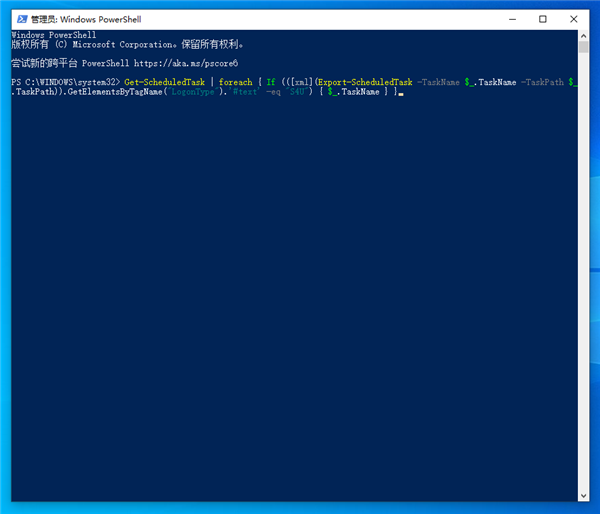
接下来,在Windows任务计划程序中禁用上一步中找到的所有任务。具体步骤如下:
1. 在Windows 10的搜索框中输入“任务计划程序”,并打开该应用。
2. 找到需要禁用的任务。
3. 右键单击该任务并选择“禁用”。
4. 禁用后,重启Windows即可。
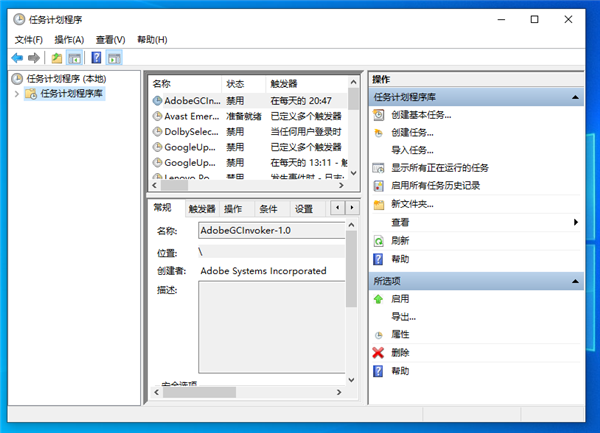

Tags: Windows 10
相关文章
随机图文

Windows 8 能否抢夺 Android 平板的市场份额?
国外媒体报道称,许多业内人士认为 Windows 8 很重要,尽管 IDC 对其持悲观态度...
Windows 8 启动 U 盘制作神器——Win8USB
本文介绍了一款能轻松创建 Windows 8 可启动 U 盘的小工具,并提供了下载链接。...
将网站和应用移植到 Win8 Metro 的方法汇总
Windows 8 平台不容忽视,开发人员需考虑将应用程序转变为 Metro 应用,微软技术...
以下标题可供选择: - Office 2010 成为 Wi
微软兑现承诺,在 Windows 8 Release Preview 版中升级应用商店,迎来首款桌面软件...